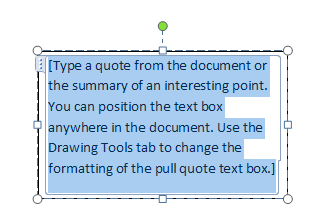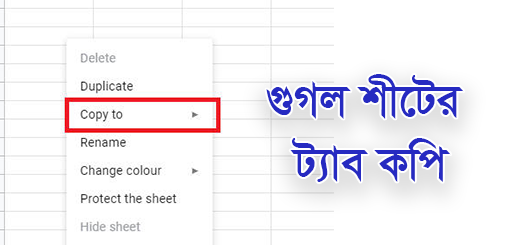অফিস 2010 এ টেক্সট বক্স এর ব্যবহার
আজ আমরা জানবো office 2010 এ Text Box এর ব্যবহার । আমরা তো কম বেশি সবাই এম এস ওয়ার্ড এ লিখতে পারি তাইনা? কিন্তু যে কোন লেখাকে যদি একটি নির্দিষ্ট কোনায় নিতে হয়? অথবা যদি একে যে কোন যায়গায় বসাতে চান? ঠিক এই সময় গুলোতেই আমাদের প্রয়োজন পড়ে এই text box এর । তো চলুন, দেখাযাক…
প্রথমে একটি নতুন ডকুমেন্ট খুলুন (পুরাতন ওয়ার্ড ফাইলেও সমস্যা না্ই) এবং মেইন ট্যাব থেকে Insert এ ক্লিক করে রিবন (Ribbon) থেকে Text Box এ ক্লিক করুন । 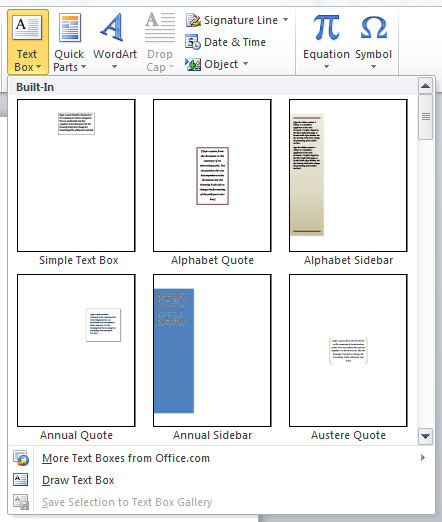
এখানে Built-In (আগে থেকেই তৈরি) বেশ কিছু লেআউট পাবেন । সেখান থেকে প্রথম টা ই নিন (ইচ্ছে করলে অন্য গুলোও নিতে পারেন) । তারপর দেখুন নিচের মতো আসবে ।
এবার নীল অংশটিতে আপনি যা লিখতে চান লিখে নিন (ভয় নেই, পরেও লেখা যাবে) । তারপর এর বর্ডারে মাউস পয়েন্টার নিয়ে যান, দেখেন চারদিকে এরো দেখাচ্ছে। এ অবস্থায় ক্লিক করে সরান ( ক্লিক করে মাউস না ছেড়ে সরান ) দেখবেন, লেখা সহ text বক্সটি সরে গেছে। আপনারা খেয়াল করেছেন কিনা জানিনা, কিন্তু দেখেন, যখন text বক্সটি সিলেক্ট থাকছে, তখন টপ মেনুতে Format মেনু টি আসছে এবং ওপেন থাকছে (না থাকলে ক্লিক করুন )। এখানে অনেক টুল আছে যা Text Box কে ফরমেট করতে সাহায্য করবে। 
একটু অন্য প্রসঙ্গে যাই… আগের দিনে আমরা যখন কাওকে চিঠি লিখতাম, পাতা শেষ হয়ে গেলে সাইডে (উপর থেকে নিচে বা নিচ থেকে উপরে ) ও লিখতাম (আমার এইটা খুব হত এবং মনে হয় আমার মতো অনেকের এই অভিজ্ঞতা আছে …)

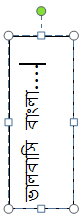 এবার আবার প্রসঙ্গে ফিরছি… তো যদি এই রকম কথনও লেখার প্রয়োজন পড়ে ওয়ার্ড ডকুমেন্ট এ তাহলে তা আমরা টেক্সট বক্সের সাহায্যে খুব সহজেই করতে পারি। কিভাবে? আমরা একটু আগে যে টেক্সট বক্স টি নিয়েছিলাম, তার মধ্যে কারসর রেখে Drawing Tools এর Format এর ভিতর থেকে Text Direction এ ক্লিক করে নির্বাচন করুন, আপনি লিখাকে কোন ডিরেকসন দেবেন । আমি নিয়েছিলাম Rotate all text 270° আর দেখুন পাশের ছবিটি লিখাটি ২৭০° বেঁকে গেছে । আর যদি ইচ্ছে মতো বাঁক চান তবে বক্স এর উপর যে সবু্জ বৃত্ত টি আছে যেখানে মাউস পয়েন্টার নিয়ে যান। এবার একে যেদিকে খুশি ঘুরিয়ে নিন ।
এবার আবার প্রসঙ্গে ফিরছি… তো যদি এই রকম কথনও লেখার প্রয়োজন পড়ে ওয়ার্ড ডকুমেন্ট এ তাহলে তা আমরা টেক্সট বক্সের সাহায্যে খুব সহজেই করতে পারি। কিভাবে? আমরা একটু আগে যে টেক্সট বক্স টি নিয়েছিলাম, তার মধ্যে কারসর রেখে Drawing Tools এর Format এর ভিতর থেকে Text Direction এ ক্লিক করে নির্বাচন করুন, আপনি লিখাকে কোন ডিরেকসন দেবেন । আমি নিয়েছিলাম Rotate all text 270° আর দেখুন পাশের ছবিটি লিখাটি ২৭০° বেঁকে গেছে । আর যদি ইচ্ছে মতো বাঁক চান তবে বক্স এর উপর যে সবু্জ বৃত্ত টি আছে যেখানে মাউস পয়েন্টার নিয়ে যান। এবার একে যেদিকে খুশি ঘুরিয়ে নিন ।
অনেক সময় বক্সের বর্ডার টা সরিয়ে ফেলতে হয়, আর এখন আমরা তা ই আলোচনা করবো । Text Box এর বর্ডারে ক্লিক করে Drawing Tools এর Format এর ভিতর থেকে Snape Outline এ ক্লিক করে No Outline এ ক্লিক করুন, দেখুন বর্ডার টি নেই । আবার বর্ডার চাইলে একই যায়গা থেকে যে কোন একটি কালার নিন, দেখুন, সে কালারের বর্ডার এসে গেছে । এখানে আরও অনেক কিছু আছে যা আর আলোচনা করছি না । আশা করি সেগুলো নিজেরা ই পারবেন। যদি কোন সমস্যা হয়, নিচে কমেন্ট করুন। আমরা সেগুলো নিয়ে আলোচনা করবো ।